Pop-upurile informationale IZ Windows Explorer sunt acele pop-upuri care apar de fiecare data cand tinem cursorul mouse-ului peste un mapa ili datoteka dintr-un folder. De cele mai multe ori utilizatorii Prozori ignora aceste pop-upuri, avand in vedere ca informatiile oferite sunt destul de sumare si fara vreo relevanta anume (in mod default sunt afisate tipul de item, podaci la care a fost creat sau modificat si VELIČINA acestuia), insa, in anumite situatii, desi raman vizibile doar pentru cateva secunde, pot deveni iritante daca sunt afisate peste alte itemuri la care se doreste acces.
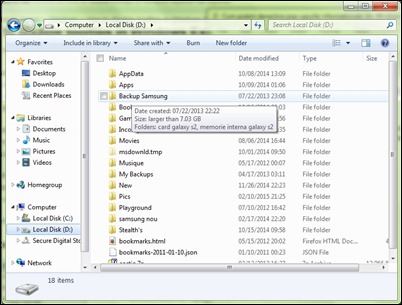
In cazul in care si dvs considerati ca pop-upurile informationale (tooltips) iz Windows Explorer sunt inutile, si preferati ca acestea sa nu mai fie afisate, puteti sa le Onesposobiti folosind una dintre metode ispod.
Cum dezactivam tooltip-urile din Windows Explorer?
1. Registry Editor
- otvoriti Trčanje, okus regedit I dati Unijeti
- Nađite do ključa HKEY_CURRENT_USER\Software\Microsoft\Windows\CurrentVersion\Explorer\Advanced
- in partea dreapta, sub Napredan, localizati intrarea DWORD ShowInfoTip i promijenite mu vrijednost u 0
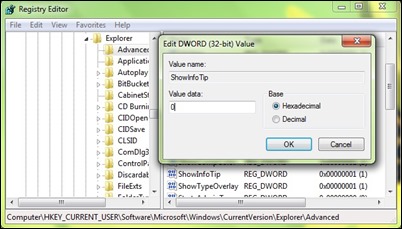
- apoi dati un ponovno pokrenuti sistemului sau explorer-ului pentru ca modificarea facuta sa aiba efect
Daca preferati sa nu faceti modificari in registri de sistem, puteti dezactiva pop-upurile informationale din Windows Explorer pomoću sljedeće metode:
2. Folder Options
- Otvoriti jedan Windows Explorer i kliknite na Organizirajte se (ili Datoteka) > Opcije mape i pretraživanja
- u tab-ul Pogled, sub Napredne postavke, identificati si odznačiti OPCIJA Show pop-up description for folder and desktop items i kliknite na U REDU
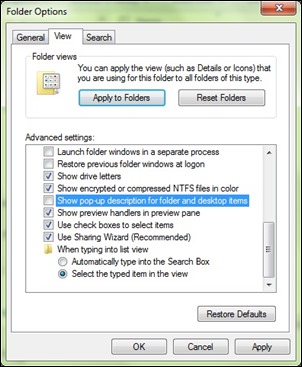
Si gata. Folosind una dintre metodele de mai sus, veti dezactiva pop-upurile informationale din Windows Explorer. Retineti insa ca aceste metode nu vor dezactiva toate pop-upurile din sistem.
Nota: Inainte de a efectua orice modificari in registri de sistem, efectuati un backup al acestora sau creati un restore point (pentru cazul in care dupa modificarea facuta apar erori de sistem).
Prikrivene postavke – How to disable info pop-ups in Windows Explorer
